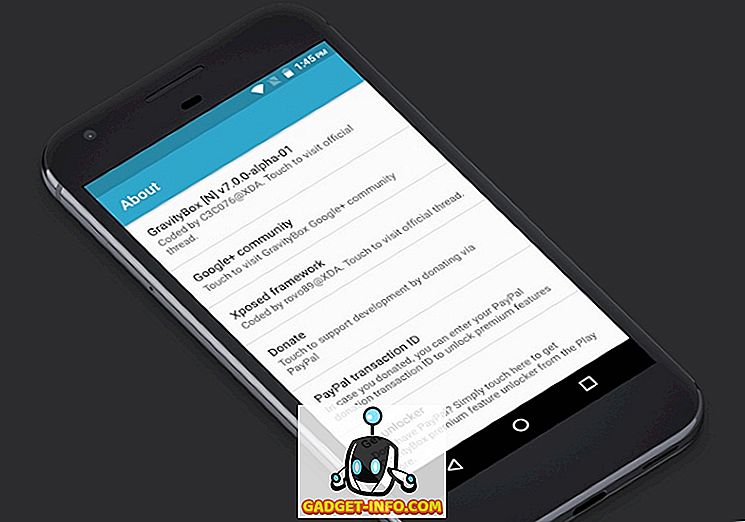अपने विंडोज कंप्यूटर को समय के साथ धीमा होने से रोकने के लिए सबसे अच्छा तरीका है कि आप फाइलों और कार्यक्रमों को ठीक से प्रबंधित करें। यह विशेष रूप से सच है यदि आपके पास एक पुराना कंप्यूटर है। अतिरिक्त प्रोग्राम को अनइंस्टॉल करना और अनावश्यक फ़ाइलों को हटाना लंबे समय में उच्च लाभांश का भुगतान करता है। जब आप पहले से ही ऐसा कर रहे होंगे, तो मुझे यकीन है कि किसी फ़ाइल को हटाने का प्रयास करते समय आपको "आइटम नहीं मिला" त्रुटि आई होगी। यह इस बात पर गुस्सा कर सकता है कि आप इसे पूरी तरह से हटाना छोड़ देते हैं। हालांकि एक भी फ़ाइल या फ़ोल्डर एक बड़े सौदे की तरह नहीं दिख सकता है, उनमें से कुछ आपके कंप्यूटर को धीमा करना शुरू कर सकते हैं। इसे ध्यान में रखते हुए, यहाँ विंडोज 10 में फ़ाइलों को हटाने के लिए मजबूर किया गया है:
नोट: मैंने अपने कंप्यूटर पर विंडोज 10 प्रो चलाने की कोशिश की। यह विंडोज के किसी अन्य संस्करण के लिए भी काम करना चाहिए।
फोर्स डिलीट करें अनटेलेबल फाइल्स
चाहे वह एक फ़ाइल या एक फ़ोल्डर है जो इसे हटाने की कोशिश करते समय "आइटम नहीं मिला" त्रुटि देता है, कुछ कमांड प्रॉम्प्ट ट्रिक आपके लिए समस्या को हल कर सकते हैं। यदि आप सोच रहे हैं कि कैसे पता लगाने के लिए नीचे दिए गए चरणों को पढ़ें:
- सबसे पहले, प्रशासक मोड में कमांड प्रॉम्प्ट खोलें। आप अपने कीबोर्ड पर 'ए' के बाद विंडोज + एक्स दबाकर ऐसा कर सकते हैं। आपसे उपयोगकर्ता खाता नियंत्रण द्वारा पुष्टिकरण मांगा जा सकता है। जारी रखने के लिए "हाँ" पर क्लिक करें ।

- अब उस फ़ाइल पर जाएँ जिसे आप हटाना चाहते हैं। संदर्भ मेनू खोलने और "गुण" का चयन करने के लिए इस फ़ाइल / फ़ोल्डर पर राइट-क्लिक करें ।

- फ़ाइल / फ़ोल्डर गुण विंडो में, "स्थान" के विरुद्ध बताए गए पथ की प्रतिलिपि बनाएँ ।

- अब वापस कमांड प्रॉम्प्ट विंडो पर जाएँ। यहां, एक स्पेस के बाद "cd" टाइप करें , उस पथ को पेस्ट करें जिसे आपने अभी कॉपी किया है, और उसके बाद Enter को हिट करें । यह वर्तमान निर्देशिका को फ़ाइल / फ़ोल्डर में बदल देगा।

नोट: यदि आप विंडोज के निचले संस्करण का उपयोग कर रहे हैं, तो आपको पथ को मैन्युअल रूप से लिखना पड़ सकता है।
- एक बार जब निर्देशिका बदल जाती है, तो उसी विंडो में "dir / x" टाइप करें और Enter दबाएं। यह आपको उन सभी फ़ाइलों और फ़ोल्डरों की सूची दिखाएगा जो आपके पास उस निर्देशिका में हैं।

- उस फ़ाइल / फ़ोल्डर का निर्देशिका नाम खोजें जिसे आप हटाना चाहते हैं। मेरे मामले में, जैसा कि मैं "टेस्ट फ़ोल्डर" को हटाना चाहता हूं, इसलिए मैं "टेस्टोस्टो ~ 1" ढूंढ रहा हूं। अब यदि यह फाइल है जिसे आप हटाना चाहते हैं, तो डायरेक्टरी नाम के बाद "del / s / q" टाइप करें, और यदि यह एक फ़ोल्डर है, तो डायरेक्ट्री नाम के बाद "rmdir / s / q" लिखें । "/ Q" कमांड "/ q" कमांड को हटा देता है जबकि "/ q" कमांड उन्हें चुपचाप हटा देती है - बिना किसी पुष्टि के। कमांड निष्पादित करने के लिए एंटर दबाएं ।

वह फ़ाइल / फ़ोल्डर जिसे आप हटाना चाहते थे अब हटा दिया जाएगा।
विंडोज 10 में फोर्स डिलीट फाइल्स को परफॉर्मेंस को तेज करने के लिए
इसलिए यह अब आपके पास है। आप विंडोज 10 में फ़ाइलों को हटाने के लिए कमांड प्रॉम्प्ट का उपयोग कर सकते हैं, इस प्रकार उन्हें अपने कंप्यूटर को कभी धीमा करने से रोक सकते हैं। इसलिए, यदि आपके पास ऐसी फाइलें हैं जिन्हें आप अपने विंडोज कंप्यूटर में डिलीट नहीं कर पा रहे हैं, तो आप उन फाइल्स को डिलीट करने के लिए इस तरीके का इस्तेमाल कर सकते हैं। यह कहा जा रहा है, क्या कोई अन्य तरीका है जो आप जानते हैं कि एक ही कार्य करता है? मुझे नीचे टिप्पणी अनुभाग में बताएं।